Форматирование низкого уровня жесткого диска: Скачать HDD Low Level Format Tool – утилита для низкоуровневого форматирования разных накопителей
Содержание
Что такое низкоуровневое форматирование? – PROCOMPUTERY.RU
Здравствуйте, дорогие друзья!
В сегодняшней небольшой заметке на блоге мы поговорим о таком виде форматирования диска, как низкоуровневое форматирование. Многие пользователи используют в своей работе только обычное форматирование или форматирование высокого уровня. Но не каждый пользователь знает, что помимо высокого уровня форматирования есть еще и низкоуровневое форматирование. И в этой заметке мы как раз и разберемся с вами, что это за форматирование такое и для чего оно необходимо.
Что такое низкоуровневое форматирование?
Низкоуровневое форматирование — это разметка жесткого диска на дорожки и сектора с записью служебной информации для его работы. Этот процесс полностью стирает все данные, находившиеся на информационном носителе, без возможности их последующего восстановления. Поэтому форматирование низкого уровня жесткого диска или флэш накопителя выполняют в случаях, когда необходимо не допустить утечки важной или конфиденциальной информации при передаче диска другим лицам.
Вторым вариантом использования низкоуровневого форматирования является блокировка поврежденных участков диска при осуществлении указанного процесса. Хотя современные жесткие диски автоматически пропускают сектора с ошибками (но вероятность сбоя все же существует), диски старых поколений этого делать не умеют.
Форматирование низкого уровня (низкоуровневое форматирование) производится на заводе изготовителе жесткого диска специальными устройствами и осуществить его полноценно в домашних условиях невозможно. Но в то же время, имеются программы, которые проводят некоторую имитацию низкоуровневого форматирования, что вполне достаточно для сохранения конфиденциальности записанного на диске. Отформатировать диск с использованием низкого уровня позволяет программа HDD Low Level Format.
Форматирование жесткого диска или флэшки
1. Скачайте и установите программу HDD Low Level Format.
2. Запустите ее. При запуске Вам высветится окно с предложением приобрести полную версию программы. Она отличается от бесплатной только тем, что не имеет ограничения по скорости форматирования и возможностью обновлений. Тем не менее, можно использовать возможности форматирования и в бесплатной версии, поэтому нажмите кнопку «Continue for free» (Продолжить бесплатно).
При запуске Вам высветится окно с предложением приобрести полную версию программы. Она отличается от бесплатной только тем, что не имеет ограничения по скорости форматирования и возможностью обновлений. Тем не менее, можно использовать возможности форматирования и в бесплатной версии, поэтому нажмите кнопку «Continue for free» (Продолжить бесплатно).
3. Вы увидите список жестких дисков и флэш накопителей доступных для форматирования. Определить какой диск вам нужен можно по колонкам «Model» (Модель) и «Capacity» (Объем). Выделите нужную строку с диском и нажмите кнопку «Continue».
4. Откроется окно с информацией по выбранному диску. На вкладке «Device details» приводится общая информация о диске. Вам же понадобится вкладка «Low-level format», перейдите на нее. Здесь отображаются все действия, которые производит программа HDD Low Level Format в процессе форматирования, показан процент его выполнения.
Если по какой-то причине Вы решили произвести форматирование высокого уровня, то установите галочку «Perform quick wipe», для низкоуровневого форматирования этого делать не нужно. Запуск форматирования производится кнопкой «Format this device», нажмите на нее.
5. Будет выдано предупреждение о том, что все данные на выбранном носителе информации будут уничтожены. Согласитесь с этим и нажмите «Да».
6. Начнется форматирование диска. Выполнение процесса показано зеленой полосой прогресса. Дождитесь окончание форматирования, не вынимайте форматируемое устройство, не пытайтесь на него зайти и производить чтение или запись.
7. По окончании форматирования полоса прогресса дойдет до конца и станет желтой. Низкоуровневое форматирование диска завершено. Можете закрыть программу HDD Low Level Format.
Внимание!!! Форматирование низкого уровня (низкоуровневое форматирование) удалило всю информацию на носителе, разметило дорожки и сектора, записало служебную информацию для работы диска, но не произвело запись таблицы файлов, поэтому зайти на отформатированное устройство у Вас не получится! После низкоуровневого необходимо произвести форматирование высокого уровня.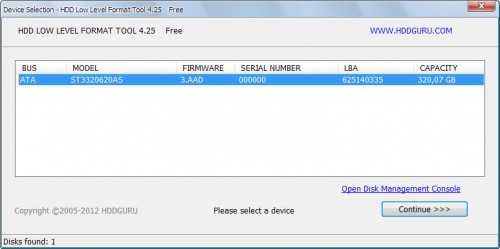
Форматирование диска в Windows
Отформатировать жесткий диск или флэшку высоким уровнем можно средствами Windows.
1. Зайдите в окно «Компьютер» (или «Мой компьютер» в Windows XP) и на нужном диске в списке дисков нажмите правой кнопкой мыши и выберите пункт «Форматировать…». Если выбранный диск был только что отформатирован низким уровнем (низкоуровневое форматирование), то можно просто кликнуть на нем дважды левой кнопкой мыши и Вам будет предложено его отформатировать (нажмите «Форматировать диск»).
2. В окне с параметрами форматирования нажмите кнопку «Начать».
3. В окне предупреждения об уничтожении всех данных нажмите «OK».
4. Форматирование высокого уровня проходит достаточно быстро. По его окончании будет выдано сообщение «Форматирование завершено». Нажмите кнопку «OK» в этом окне, а в окне параметров форматирования кнопку «Закрыть» или крестик закрытия окна.
Нажмите кнопку «OK» в этом окне, а в окне параметров форматирования кнопку «Закрыть» или крестик закрытия окна.
После этого, Ваш отформатированный диск пригоден для работы, Вы можете зайти на него и производить запись файлов.
На этом пока все! Надеюсь, что вы нашли в этой заметке что-то полезное и интересное для себя. Если у вас имеются какие-то мысли или соображения по этому поводу, то, пожалуйста, высказывайте их в своих комментариях. До встречи в следующих заметках! Удачи! 😎
Низкоуровневое форматирование жесткого диска | Айтишник
Что такое низкоуровневое форматирование?
Низкоуровневое форматирование – это форматирование на низком уровне. После данной процедуры восстановить данные не возможно, так как идет полная вычистка и перераспределение секторов. Есть еще один способ, обычное форматирование – это поверхностное форматирование заголовков. После этой операции можно вернуть удаленную информацию с помощью специальных программ, при условии, что не было перезаписи на данный носитель.
Низкоуровневое форматирование проводятся в двух случаях:
- Когда требуется удалить всю информацию, чтобы она не попала к третьим лицам. Данный метод чаще используется перед продажей компьютера или ноутбука.
- Когда на жестком диске появились bad-блоки, сбойные сектора. Во время низкоуровневого форматирования перераспределяются сектора, идет замещение битого сектора здоровым из резервной области. К сожалению, не всегда помогает вылечить HDD.
Программа для низкоуровневого форматирования HDD Low Level Format Tool
С помощью программы HDD Low Level Format Tool можно провести низкоуровневое форматирование не только жесткого диска, но и флешки. Для этого запустите программу, отметьте ваш носитель, и нажмите Continue >>>.
В верхней вкладке выберите LOW-LEVEL FORMAT и нажмите кнопку FORMAT THIS DEVICE.
В всплывшем окне подтвердите нажав Да.
В процессе низкоуровневого форматирования вы можете наблюдать процент выполненного задания. По окончанию у вас должно быть такое вот окно.
По окончанию у вас должно быть такое вот окно.
Бывают случае, что вместо форматирования в строке информации просто пробегают надписи Format Error occurred at offset. Это происходит в связи с тем, что устройство не получилось заблокировать перед выполнением процедуры. Перезагрузить компьютер и проделайте все повторно. После всех манипуляций жесткий диск возможно придется инициализировать, при необходимости создать новые разделы.
- Перед низкоуровневым форматирование обязательно перенесите необходимые данные на другой носитель. После проделанных операций вернуть данные будет невозможно.
Кейс: Восстановление жесткого диска с помощью низкоуровневого форматирования
Данный кейс является живым примером того, как можно реанимировать диск, который казалось бы уже умер.
Предыстория. Был ноутбук, состояние HDD которого «как из магазина». В процессе работы клиент несколько раз ударил по поверхности ноутбука, после чего операционная система рухнула.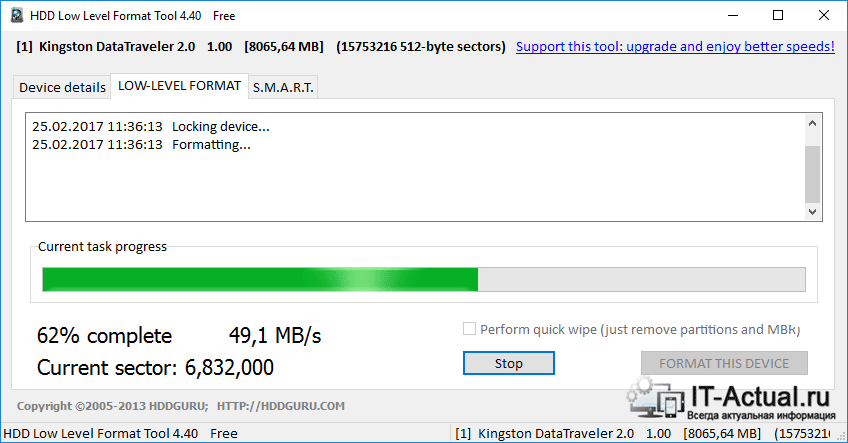
Проблема была очевидна, извлек жесткий диск и подключил через переходник к другому компьютеру. Диагностика показала, что посыпался жесткий диск, при том — кучно. Вот как он выглядит.
Посчитал, что жесткий сгодится только на доноры, но ради опыта решил прогнать с помощью низкоуровневого форматирования. И… О чудо! Перераспределение прошло успешно и рабочая поверхность имеет отличное состояние. Вот как выглядит тот же HDD после проделанной реанимации.
Вывод. Не торопитесь выбрасывать жесткие диски, попробуйте использовать низкоуровневое форматирование для лечения HDD, возможно поможет. Если нет, то списываем. Данный метод не всегда помогает решить сложившуюся проблему, обязательно проверяйте ее состояние после проделанной процедуры и возвращайте в работу лишь в случае успеха, от этого зависит сохранность ваших данных. Я бы вообще рекомендовал держать под контролем реанимированные носители с помощью вышеуказанных в скриншоте диагностических программ, к примеру, достаточно один раз установить в Windows «Hard Disk Sentinel» и вы постоянно держите «руку на пульсе».
Инструмент низкоуровневого форматирования жесткого диска
| Контрольный список Top 3 2023
СОДЕРЖАНИЕ СТРАНИЦЫ:
- Безопасен ли низкоуровневый формат жесткого диска
- Инструмент низкоуровневого форматирования жесткого диска — три основных контрольных списка в 2023 году
- Альтернатива инструменту низкоуровневого форматирования жесткого диска — EaseUS Partition Master
Жесткие диски используются в корпоративных массивах хранения данных в центрах обработки данных, бытовой электронике, мобильных устройствах, настольных компьютерах и т. д. Многие пользователи обращаются за помощью к инструментам низкоуровневого форматирования жестких дисков для управления своими устройствами. Дайте нам знать все об этом.
Мы подробно рассмотрим инструмент низкоуровневого форматирования жесткого диска, начиная с вопросов безопасности. Затем мы рассмотрим лучшие инструменты и сравним их по различным функциям. Мы также увидим EaseUS Partition Master, лучшую альтернативу.
Мы также увидим EaseUS Partition Master, лучшую альтернативу.
Безопасно ли низкоуровневое форматирование жесткого диска
Что такое жесткий диск? Это один из популярных энергонезависимых вариантов емкости хранилища. Прежде чем углубляться в инструмент низкоуровневого форматирования жесткого диска, необходимо знать низкоуровневое форматирование жесткого диска. Мы рассмотрим краткое определение низкоуровневого формата, ключевые функции и подробные шаги для выполнения этого формата.
Определение низкоуровневого формата:
Что такое низкоуровневый формат? Низкоуровневое форматирование или физическое форматирование — это процесс создания жесткого диска путем создания фактических секторов, управляющих структур, цилиндров, дорожек и т. д. Низкоуровневое форматирование жесткого диска обеспечивает стирание всех данных с жесткого диска. Низкоуровневое форматирование выполняется на двух уровнях, т. е. форматировании жесткого диска и заполнении дискового пространства нулевым значением.
Низкоуровневый формат исключает возможный набор ошибок из-за перемещения дорожек на пластинах. Он успешно перезаписывает дорожки в свежем положении по направлению движения шагового двигателя. Следовательно, легко использовать инструменты низкоуровневого форматирования жесткого диска в случае передачи жесткого диска кому-либо или отказа от старой системы с конфиденциальными данными. Случаи целостности данных или удаления вредоносных программ без удаления загрузочного сектора требуют низкоуровневого форматирования.
Функции низкоуровневого формата:
Некоторые из ключевых функций низкоуровневого формата:
- Успешно сбрасывает жесткий диск до заводских настроек.
- Помогает устранить вирусные файлы, хранящиеся в определенном секторе диска.
- Позволяет легко форматировать разделы и переустанавливать операционную систему.
- Производит высокоинтенсивную магнитную запись на дорожки магнитной записи сектора диска.

После изучения определения и функций низкоуровневого форматирования вы можете найти лучшие инструменты низкоуровневого форматирования жестких дисков. Однако необходимо знать, что низкоуровневое форматирование следует выполнять с особой осторожностью. Любые проблемы с неправильным низкоуровневым форматированием жесткого диска приводят к необратимому уничтожению данных или устройств.
Кстати, если вас интересует разница между форматом низкого уровня и форматом высокого уровня, щелкните ссылку ниже, чтобы узнать больше.
Формат высокого уровня и формат низкого уровня: в чем разница и как использовать [Полное руководство]
Какой метод форматирования выбрать? Высокоуровневое форматирование или низкоуровневое форматирование? На этой странице будет ясно объяснено, что такое форматирование высокого уровня и что такое форматирование низкого уровня.
Инструмент низкоуровневого форматирования жесткого диска — три основных контрольных списка в 2023 году
Подробно ознакомившись с безопасностью низкоуровневого форматирования жестких дисков, вы можете найти лучшие инструменты низкоуровневого форматирования жестких дисков. Прежде чем переходить к тем же инструментам, необходимо знать ключевые причины необходимости низкоуровневого форматирования HDD. Это:
Прежде чем переходить к тем же инструментам, необходимо знать ключевые причины необходимости низкоуровневого форматирования HDD. Это:
- Перед передачей вашего жесткого диска кому-то другому.
- Удаление старой системы с важными данными.
- Идеально подходит для устранения предполагаемых проблем с целостностью данных.
- Удаление вредоносных программ из системы без повреждения загрузочного сектора.
Рекомендуется использовать эти инструменты, но не раньше, чем сделать специальную резервную копию жесткого диска. Следовательно, рекомендуется использовать инструменты низкоуровневого форматирования жесткого диска только после создания резервной копии жесткого диска на любом внешнем диске. Вы не сможете восстановить какие-либо данные диска после низкоуровневого форматирования жесткого диска.
Давайте подробно рассмотрим три лучших инструмента низкоуровневого форматирования жестких дисков:
1. HDD LLF от HDDGURU
Это наш первый выбор среди лучших инструментов низкоуровневого форматирования жестких дисков. Он надежно следует процессу обнуления жесткого диска и включает повторную инициализацию диска до заводских настроек. Кроме того, он очищает все разделы и стирает все сохраненные данные полностью и необратимо. Однако вы получите более высокую скорость и пожизненные обновления всего за 3,3 доллара США.
Он надежно следует процессу обнуления жесткого диска и включает повторную инициализацию диска до заводских настроек. Кроме того, он очищает все разделы и стирает все сохраненные данные полностью и необратимо. Однако вы получите более высокую скорость и пожизненные обновления всего за 3,3 доллара США.
2. DISKPART
Это встроенная командная строка в системе Windows. Он может успешно выполнять низкоуровневое форматирование. Использование команд Diskpart выполняет низкоуровневое форматирование без установки стороннего инструмента. Низкоуровневый формат Dispart популярен среди опытных пользователей.
3. Lowvel
Ведущий инструмент низкоуровневого форматирования жестких дисков успешно безвозвратно стирает данные с диска. Он перезаписывает данные, хранящиеся в системе. Lowvel помогает пользователям избавиться от многочисленных проблем с накопителем при заполнении нулями.
После изучения трех инструментов низкоуровневого форматирования жестких дисков давайте быстро сравним эти три средства на основе различных функций. Итак, есть таблица, которая поможет вам отличить эти инструменты.
Итак, есть таблица, которая поможет вам отличить эти инструменты.
Какое средство низкоуровневого форматирования лучше
Из таблицы ясно видно, что HDD LLF от HDDGURU — хороший выбор. Вы также можете выбрать другие инструменты в зависимости от ваших потребностей и версий устройств.
| Особенности | HDD LLF от HDDGURU | ДИСКОВАЯ ЧАСТЬ | Лоувел |
|---|---|---|---|
| Цена | От 3,30 долл. США | Бесплатно | Бесплатно |
| Последняя версия | 4,40 | 5.1.3553 | 156 |
| Совместимость | Windows XP и выше | Windows 7, 8, 10 и 11 | от Windows XP до Windows 10 |
| Плюсы | Полностью и необратимо стирает данные | Встроенный инструмент командной строки | Простой в использовании |
| Минусы | Разделы необходимы на жестком диске перед его использованием | не хватает расширенных функций форматирования | Не хватает расширенных функций форматирования |
Выбрать специальный инструмент низкоуровневого форматирования жесткого диска в зависимости от потребностей системы несложно. Однако важно отметить, что нет необходимости постоянно использовать низкоуровневое форматирование, поскольку это может сократить срок службы устройства. Кроме того, устройства нельзя использовать до высокоуровневого форматирования устройств после низкоуровневого форматирования.
Однако важно отметить, что нет необходимости постоянно использовать низкоуровневое форматирование, поскольку это может сократить срок службы устройства. Кроме того, устройства нельзя использовать до высокоуровневого форматирования устройств после низкоуровневого форматирования.
Альтернатива инструменту низкоуровневого форматирования жесткого диска — EaseUS Partition Master
Можно легко просмотреть различные инструменты низкоуровневого форматирования жесткого диска и изучить подробное сравнение между этими тремя. Пользователи, которые ищут лучшую альтернативу этим инструментам, могут выбрать EaseUS Partition Master Free. Дайте нам знать больше об этом инструменте в деталях.
В качестве хорошей альтернативы инструменту низкоуровневого форматирования EaseUS Partition Master помогает объединять, форматировать/удалять разделы и быстро разбивать новый диск на разделы. Мало того, он может эффективно дублировать или клонировать разделы с одного жесткого диска или раздела на другой без потери данных. Теперь следуйте инструкциям ниже, чтобы отформатировать.
Теперь следуйте инструкциям ниже, чтобы отформатировать.
Шаг 1. Щелкните правой кнопкой мыши раздел жесткого диска и выберите параметр «Форматировать».
Шаг 2. В новом окне задайте Метку раздела, Файловую систему и Размер кластера для раздела, затем нажмите «ОК».
Шаг 3. Вы можете увидеть окно с предупреждением, нажмите «Да», чтобы продолжить.
Шаг 4. Нажмите кнопку «Выполнить 1 задание(я)», затем нажмите «Применить», чтобы начать форматирование раздела жесткого диска.
Возможности EaseUS Partition Master:
- Это универсальный бесплатный менеджер разделов для определенных пользователей Windows для преобразования MBR в GPT.
- Регулирует дисковое пространство, настраивает жесткий диск в Windows и объединяет разделы.
- Может создавать разделы на USB-накопителе и объединять разделы на SSD.
- Это комплексный оптимизатор производительности дисков, который различные пользователи Windows могут применять для очистки жестких дисков, USB-накопителей, внешних жестких дисков и т.
 д.
д. - Изменить размер единицы выделения exFAT или размер единицы выделения NTFS.
- Поддерживает различные файловые системы, такие как exFAT, ReFS, FAT 12/16/32, EXT2/3/4, NTFS и т. д.
- Поддерживает Windows XP/Vista/7/8/8.1/10/11.
Таким образом, пользователи, которые ищут эффективную и простую альтернативу, могут использовать EaseUS Partition Master для форматирования различных устройств. Он может эффективно проверять поврежденные сектора и управлять ими. Таким образом, высокоуровневое форматирование — это логическое форматирование, эффективно управляемое EaseUS Partition Master.
Вывод
Надеюсь, после прочтения этой статьи все стало ясно об инструментах низкоуровневого форматирования жесткого диска. Легко пройти подробное определение низкоуровневого форматирования, а затем его эффективность с точки зрения безопасности. Читатели могут ознакомиться с тремя лучшими инструментами низкоуровневого форматирования жестких дисков: HDD LLF от HDDGURU, Diskpart, Lowvel и т. д.
д.
Точное сравнение между этими тремя популярными инструментами гарантирует, что читатели смогут выбрать тот, который соответствует потребностям их системы. Читатели, которые ищут быструю альтернативу инструментам низкоуровневого форматирования жесткого диска, могут выбрать EaseUS Partition Master, предлагающий подробное высокоуровневое форматирование.
Вам также может понравиться:
Reformat жесткого диска low Уровень формата восстановления low Уровень формата Windows 10
FAQ о HDD низкоуровневого формата
после изучения всех о различных инструментах Low-Level Low-Lev выбрав один на основе подробного сравнения, у вас могут возникнуть вопросы. Во-первых, давайте пройдемся по основным и часто задаваемым вопросам, связанным с тем же:
1. Стирает ли низкоуровневое форматирование все данные?
Да, низкоуровневое форматирование стирает все данные на HDD. Он выполняется для секторов диска, пропускает уровень файловой системы и работает непосредственно с базовым хранилищем. Кроме того, низкоуровневый формат делает невозможным восстановление данных на жестком диске.
Кроме того, низкоуровневый формат делает невозможным восстановление данных на жестком диске.
2. Может ли низкоуровневое форматирование исправить жесткий диск?
Низкоуровневый формат быстро заменяет читаемые и обычные данные нулями. Следовательно, информация с диска не может быть восстановлена различными инструментами восстановления. Таким образом, хотя низкоуровневое форматирование жесткого диска может стереть все данные с диска, оно делает данные невосстановимыми, но не может исправить поврежденные сектора жесткого диска.
3. Какова цель низкоуровневого форматирования?
Основными целями низкоуровневого форматирования являются:
- Производит высокоинтенсивную магнитную обработку дорожек магнитной записи сектора диска.
- Помогает устранить вирусные файлы, хранящиеся в определенном секторе диска.
- Позволяет легко форматировать разделы и переустанавливать операционную систему.
- Жесткий диск успешно сброшен до заводских настроек.

[Бесплатно] Лучший инструмент/программное обеспечение для низкоуровневого форматирования в Windows 11/10
- 1. Лучший инструмент для низкоуровневого форматирования
- 2. Жесткий диск низкоуровневого форматирования с помощью средства низкоуровневого форматирования жесткого диска
- 3. Создание разделов и форматирование жесткого диска с помощью диспетчера разделов ( рекомендуется )
- 4. Часто задаваемые вопросы о низкоуровневом формате (LLF)
Лучшее средство низкоуровневого форматирования Windows (обзор HDDGURU)
Низкоуровневое форматирование жесткого диска — это наиболее тщательный способ инициализации жесткого диска. После низкоуровневого форматирования жесткого диска исходные сохраненные данные будут утеряны, поэтому вообще нежелательно выполнять низкоуровневое форматирование жесткого диска. Но когда на жестком диске есть определенный тип поврежденных секторов, для нормального использования жесткого диска вам необходимо отформатировать жесткий диск на низком уровне.
Какое средство низкоуровневого форматирования лучше всего подходит для форматирования жесткого диска? Инструмент низкоуровневого форматирования жесткого диска от HDDGURU получает положительные отзывы от личных/домашних пользователей, а также от коммерческих/профессиональных пользователей.
Инструмент низкоуровневого форматирования жесткого диска — выдающийся форматировщик дисков для низкоуровневого форматирования жесткого диска.
- Совместимость с Windows XP, Vista, 7, 8, Server 2003, 2008 и 2008R2
- Низкоуровневое форматирование жестких дисков SATA, IDE, SAS, SCSI, USB, Firewire и SSD
- Поддержка самых популярных брендов жестких дисков, таких как Seagate, Samsung, Western Digital, Toshiba, Maxtor и т. д.
- Работайте с любыми внешними накопителями USB и микропрограммами, а также с носителями SD, MMC, MemoryStick и CompactFlash.
- Бесплатно для личного/домашнего использования с ограничением скорости (ограничение скорости 180 ГБ в час или 50 МБ/с)
Как выполнить низкоуровневое форматирование жесткого диска с помощью инструмента низкоуровневого форматирования жесткого диска
Используя инструмент низкоуровневого форматирования жесткого диска, низкоуровневое форматирование жесткого диска станет проще и быстрее. С ним справится даже новичок в компьютерах. Просто следуйте инструкциям по низкоуровневому форматированию USB-накопителя, флешки, SD-карты, внешнего жесткого диска и т. д.
С ним справится даже новичок в компьютерах. Просто следуйте инструкциям по низкоуровневому форматированию USB-накопителя, флешки, SD-карты, внешнего жесткого диска и т. д.
- Предупреждение
- Низкоуровневое форматирование USB-накопителя или жесткого диска сотрет всю поверхность диска. После этого вы не сможете восстановить данные с жесткого диска даже с помощью профессионального программного обеспечения для восстановления данных.
Шаг 1. Погуглите «HDD Low-Level Format», выберите официальный сайт или сайт загрузки CNET, чтобы загрузить и установить его на ПК.
Шаг 2. Подключите жесткий диск или USB-накопитель к компьютеру и запустите средство низкоуровневого форматирования.
Шаг 3. Выберите нужный диск и нажмите «Продолжить». Подтвердите выбор, нажав Да.
Шаг 4. Выберите «Низкоуровневое форматирование» на вкладке, чтобы начать процесс низкоуровневого форматирования.
Теперь вы можете нажать кнопки ниже и поделиться этим руководством о том, как использовать инструмент низкоуровневого форматирования жесткого диска для низкоуровневого форматирования жесткого диска.
Высокоуровневое форматирование и разбиение жесткого диска на разделы после низкоуровневого форматирования (бесплатно)
Целью полного низкоуровневого форматирования жесткого диска является заполнение его нулями, чтобы стертые данные невозможно было восстановить. Так что будьте осторожны при выборе этого типа процесса форматирования.
Это еще не завершено после низкоуровневого форматирования жесткого диска, если вы хотите использовать его в обычном режиме. Жесткий диск должен пройти три этапа обработки: низкоуровневое форматирование, создание разделов и высокоуровневое форматирование (далее именуемое форматированием), прежде чем компьютер сможет использовать их для хранения данных.
Следовательно, выполните дополнительные действия после использования инструмента низкоуровневого форматирования жесткого диска. Используйте бесплатный менеджер разделов EaseUS , который поможет вам легко разметить и отформатировать разделы на жестком диске с низкоуровневым форматированием.
Используйте бесплатный менеджер разделов EaseUS , который поможет вам легко разметить и отформатировать разделы на жестком диске с низкоуровневым форматированием.
- Клонирование всего диска или определенного раздела без потери данных
- Объединение разделов для решения проблемы нехватки места на диске
- Полностью очистить диск, чтобы сохранить все конфиденциальные и конфиденциальные данные
Форматирование и создание разделов жесткого диска с помощью диспетчера разделов
На этапах создания разделов и форматирования жесткого диска необходимо создать разделы и логические диски для форматирования жесткого диска. Вы можете создать раздел FAT или NTFS в зависимости от физической емкости жесткого диска.
1 — Как отформатировать раздел (высокий уровень)
И не паникуйте, если файл раздела отформатирован неправильно. Вы все равно можете использовать EaseUS Partition Master для преобразования FAT32 в NTFS в Windows 11, 10, 8. , 7.
, 7.
Шаг 1. Щелкните правой кнопкой мыши раздел жесткого диска и выберите параметр «Формат».
Шаг 2. В новом окне задайте Метку раздела, Файловую систему и Размер кластера для раздела, затем нажмите «ОК».
Шаг 3. Вы можете увидеть окно с предупреждением, нажмите «Да», чтобы продолжить.
Шаг 4. Нажмите кнопку «Выполнить 1 задание(я)», затем нажмите «Применить», чтобы начать форматирование раздела жесткого диска.
2 — Как разбить жесткий диск на разделы после форматирования
Как профессиональный инструмент управления дисками, инструмент управления разделами EaseUS может помочь вам легко перемещать или изменять размер раздела, чтобы ваш жесткий диск мог воспроизводиться с максимальной эффективностью.
Дополнительные сведения о низкоуровневом формате (LLF)
Низкоуровневое форматирование распознается как один из трех процессов форматирования диска, остальные — разбиение на разделы и высокоуровневое форматирование.
Согласно объяснению вики, низкоуровневое форматирование помечает поверхности дисков маркерами, указывающими на начало блока записи и другой информацией, такой как CRC блока, которая будет использоваться позже, в обычных операциях, контроллером диска для чтения или записи данных. Он предназначен для постоянного основания диска и часто изготавливается на заводе.
Профессионалы
Низкоуровневое форматирование чрезвычайно полезно и важно, когда на жестком диске или некоторых съемных устройствах хранения появляются поврежденные дорожки, например дорожка 0, или Windows не может завершить форматирование из-за защиты от записи. Кроме того, сильная компьютерная вирусная инфекция.
Минусы
Низкоуровневое форматирование наносит вред жесткому диску и ускоряет его смерть. Более того, это занимает невероятно много времени. Подсчитано, что в низкоуровневом формате жесткий диск объемом 320 ГБ занимает около 20 часов или даже больше.
Если вам нужно выполнить низкоуровневое форматирование диска, есть три типичных подхода, включая команду DOS, встроенную дисковую утилиту диска или USB-накопителя и стороннее средство низкоуровневого форматирования (показано в этой статье).
Подводя итог
После низкоуровневого форматирования, создания разделов и высокоуровневого форматирования ваш жесткий диск можно использовать без проблем даже после того, как он перестанет работать. Если в процессе возникнут какие-либо проблемы, вы можете обратиться в нашу службу технической поддержки через чат или по электронной почте: [email protected].
Часто задаваемые вопросы о низкоуровневом форматировании
Вот несколько вопросов, связанных с низкоуровневым форматированием в Windows 11/10. Если у вас также есть какие-либо из этих проблем, вы можете решить их здесь.
1. Что такое низкоуровневое форматирование?
Низкоуровневый формат — это сброс содержимого диска, восстановление заводского состояния, разделение цилиндра и дорожки, разделение дорожки на несколько секторов. Каждый сектор делится на идентификатор части идентификации, интервал GAP и данные района DATA и т. д. Низкоуровневое форматирование — это задание, предшествующее высокоуровневому форматированию. Низкоуровневый формат может быть нацелен только на один жесткий диск и не может поддерживать один раздел. Каждый жесткий диск подвергается низкоуровневому форматированию производителем жесткого диска, когда он покидает завод, поэтому пользователям обычно не требуется выполнять операции низкоуровневого форматирования.
Низкоуровневый формат может быть нацелен только на один жесткий диск и не может поддерживать один раздел. Каждый жесткий диск подвергается низкоуровневому форматированию производителем жесткого диска, когда он покидает завод, поэтому пользователям обычно не требуется выполнять операции низкоуровневого форматирования.
2. Стирает ли низкоуровневое форматирование все данные?
Низкоуровневый формат подразумевает очистку всех секторов, включая таблицы разделов, загрузочные сектора и т. д. Это очень долгий, но достаточно эффективный способ удаления личных данных, вирусов загрузочного сектора, данных C-Dilla и еще нескольких. Низкоуровневое форматирование — это операция с потерями, что оказывает определенное негативное влияние на срок службы жесткого диска.
3. В чем разница между низкоуровневым форматом и стандартным форматом?
Форматирование делится на форматирование высокого уровня и форматирование низкого уровня. Высокоуровневый формат просто очищает данные на жестком диске, генерирует загрузочную информацию, инициализирует таблицу FAT и помечает логически поврежденные сектора.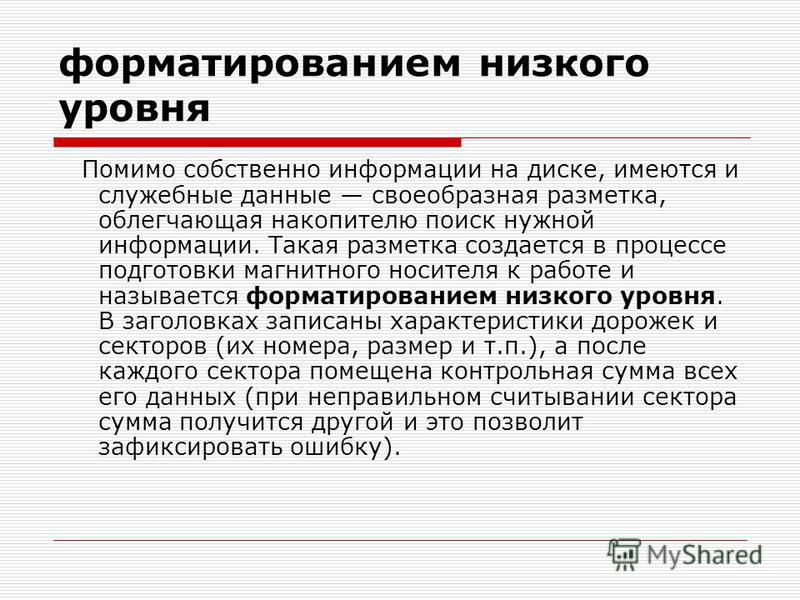


 д.
д.
